Hp LASERJET M3035 MFP, LASERJET 4345MFP, LASERJET M5025 MFP, LASERJET M4345 MFP, LASERJET M5035 MFP Manual [it]
...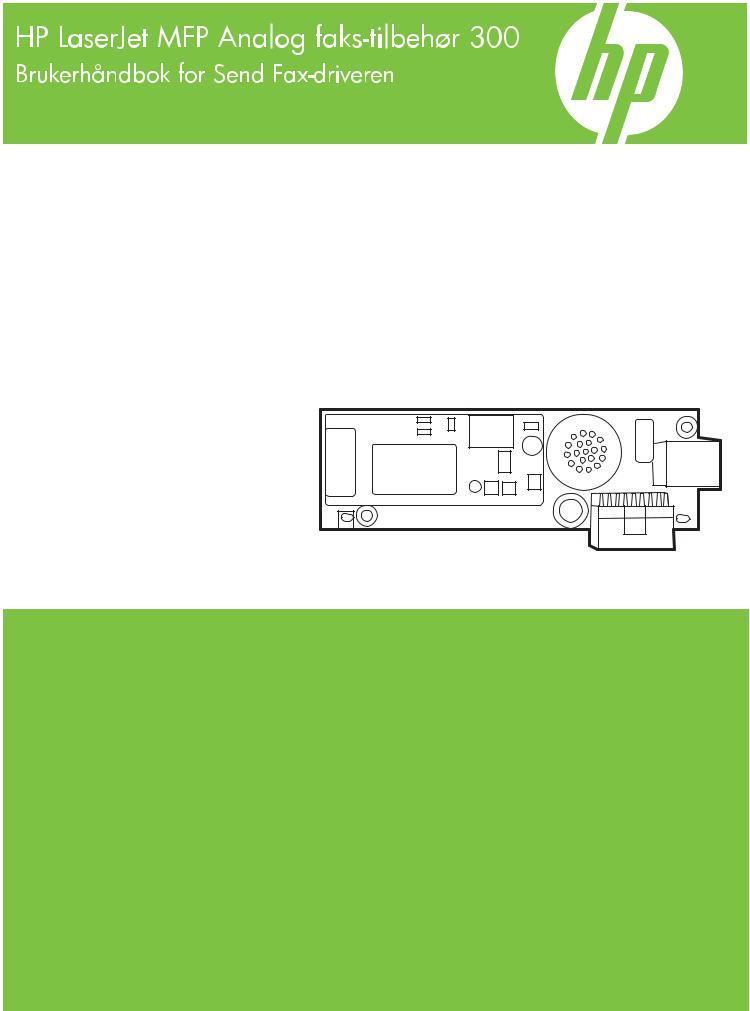

HP LaserJet MFP Analog faks-tilbehør 300
Brukerhåndbok for Send Fax-driveren

Opphavsrett og lisens
© 2008 Copyright Hewlett-Packard
Development Company, L.P.
Reproduksjon, endring eller oversettelse uten forutgående skriftlig tillatelse er forbudt, med unntak av det som er tillatt i lov om opphavsrett.
Informasjonen i dette dokumentet kan endres uten varsel.
De eneste garantiene for HPs produkter og tjenester er uttrykkelig angitt i garantierklæringene som følger med disse produktene og tjenestene. Det er ikke rom for å tolke noe av dette innholdet som at det finnes ytterligere garantier. HP skal ikke holdes ansvarlig for tekniske eller redaksjonelle feil eller utelatelser i dette dokumentet.
Edition 1, 04/2008
Varemerker
Microsoft®, Windows® og WindowsT® XP er registrerte varemerker for Microsoft Corporation i USA.
Windows Vista er enten et registrert varemerke eller et varemerke for Microsoft Corporation i USA og/eller andre land/ regioner.
Alle produkter som nevnes i dette dokumentet kan være varemerker for sine respektive selskaper.
Lokale lover og forskrifter kan forby bruk av dette produktet utenfor de angitte områdene. Det er i de fleste land strengt forbudt å koble ikke godkjent telekommunikasjonsutstyr (faksmaskiner) til offentlige telenett.
ENERGY STAR® og ENERGY STAR®- logoen er registrerte varemerker for United States Environmental Protection Agency.

Innhold
1 Oppsett |
|
Forstå systemkrav ................................................................................................................................ |
2 |
Operativsystem .................................................................................................................... |
2 |
Skjermtyper .......................................................................................................................... |
2 |
Skriver .................................................................................................................................. |
2 |
Maskinvare .......................................................................................................................... |
2 |
Nettverk ............................................................................................................................... |
3 |
Installere MFP Send Fax-driveren ........................................................................................................ |
4 |
Finne ut om MFP Send Fax-driveren støttes av MFP-enheten ........................................... |
4 |
Oppgradere fastvaren til MFP-enheten og laste ned driveren ............................................. |
5 |
Kontrollere at e-postfunksjonen på MFP-enheten er riktig konfigurert (valgfritt) ................. |
8 |
Konfigurere statistikkodefunksjonen (valgfritt) ..................................................................... |
8 |
Installere driveren ................................................................................................................ |
9 |
Avinstallere HP MFP Send Fax-driveren ............................................................................................ |
31 |
2 Faksing |
|
Sende en faks til én enkelt mottaker .................................................................................................. |
34 |
Sende faks til flere mottakere ............................................................................................................. |
37 |
Sende en faks ved hjelp av telefonboken ........................................................................................... |
41 |
Avbryte en faksjobb ............................................................................................................................ |
45 |
Sette inn spesialtegn i faksnummeret ................................................................................................ |
46 |
Redigere telefonboken ....................................................................................................................... |
47 |
Legge til navn i telefonboken ............................................................................................. |
47 |
Legge til grupper i telefonboken ........................................................................................ |
49 |
Fjerne navn fra telefonboken ............................................................................................. |
49 |
Redigere navn i telefonboken ............................................................................................ |
52 |
Eksportere telefonbokoppføringer til en CSV-fil ................................................................................. |
55 |
Importere telefonbokoppføringer fra en CSV-fil .................................................................................. |
56 |
Taleanrop og gjentatte forsøk ............................................................................................................ |
57 |
Faksanropsrapport ............................................................................................................. |
57 |
Faksaktivitetslogg .............................................................................................................. |
57 |
T.30-rapport ....................................................................................................................... |
57 |
3 Konfigurasjon |
|
NOWW |
iii |
Angi informasjon om avsenderen ....................................................................................................... |
60 |
Angi fakskvaliteten ............................................................................................................................. |
62 |
Angi varslingsinnstillingene ................................................................................................................ |
63 |
Angi informasjon om forsiden ............................................................................................................. |
65 |
Angi innstillinger for forhåndsvisning .................................................................................................. |
67 |
Angi innstillinger for skriverdriveren ................................................................................................... |
68 |
Angi innstillingene for statistikkode .................................................................................................... |
70 |
4 Feilsøking |
|
Funksjonsfeil ...................................................................................................................................... |
72 |
Testsiden skrives ikke ut .................................................................................................... |
72 |
E-postvarslingsfunksjonen er deaktivert ............................................................................ |
72 |
Ingen e-postbekreftelse mottas ......................................................................................... |
73 |
PC FAX SEND (PC-FAKSSENDING) eller PC Fax Send (PC-fakssending) vises ikke |
|
på kontrollpanelet til MFP-enheten .................................................................................... |
74 |
Bitmap-bildet vises ikke eller skrives ikke ut på forsiden ................................................... |
75 |
Forhåndsvisningen kommer ikke opp ................................................................................ |
75 |
Det må oppgis statistikkode etter at funksjonen er deaktivert ........................................... |
75 |
Tekstboksen for statistikkode vises ikke ............................................................................ |
76 |
Standardfeltene oppdateres ikke ....................................................................................... |
77 |
Endrede innstillinger trer ikke kraft .................................................................................... |
77 |
Endrede innstillinger trer ikke i kraft i en pek og skriv-installasjon ..................................... |
78 |
Advarsler ............................................................................................................................................ |
79 |
PC-faksfunksjonen kan bli deaktivert i forbindelse med MFP-advarselen ......................... |
79 |
Feilmeldinger ...................................................................................................................................... |
80 |
iv |
NOWW |

1 Oppsett
Du kan bruke HP LaserJet MFP Send Fax-driveren til å sende fakser fra datamaskinen din til én eller flere av HPs MFP-enheter (flerfunksjonelle produkter). Når driveren er installert, får du tilgang til den ved å skrive ut til MFP Send Fax-driveren.
Denne håndboken inneholder informasjon om faksfunksjonene som følger med MFP Send Faxdriveren, og instruksjoner i forbindelse med følgende oppgaver:
●Installere faksdriveren
●Sende fakser
●Konfigurere faksinnstillinger
●Feilsøke problemer
NOWW |
1 |
Forstå systemkrav
Operativsystem
Det er støtte for MFP Send Fax-driveren på følgende operativsystemer:
●Windows® 2000
●Windows® XP
●Windows® XP Professional x64
●Windows® Server 2003
●Windows® Server 2003 x64
●Windows® Vista
Skjermtyper
MFP Send Fax-modulen støtter skjermtyper med SVGA-oppløsning på 800 x 600 piksler eller mer.
Skriver
Følgende produkter har støtte for MFP Send Fax-driveren:
●HP LaserJet M3035MFP
●HP LaserJet M3027MFP
●HP LaserJet 4345mfp
●HP LaserJet M4345MFP
●HP Color LaserJet 4730mfp
●HP Color LaserJet CM6040 MFP
●HP LaserJet M5025MFP
●HP Color LaserJet 5035mfp
●HP LaserJet M5035MFP
●HP LaserJet 9040mfp
●HP LaserJet 9050mfp
●HP Color LaserJet 9500mfp
Maskinvare
HP LaserJet MFP analog faks-tilbehør 300 må installeres på MFP-enheten før MFP Send Fax-driveren installeres. Du finner flere opplysninger om installering av denne maskinvaren i HP LaserJet MFP Analog Fax Accessory 300 Fax Guide.
2 Kapittel 1 Oppsett |
NOWW |
Nettverk
MFP Send Fax-driveren må brukes på en nettverksskriver. Den kan ikke installeres på en skriver som er koblet til datamaskinen via en seriellport, parallellport eller USB-port.
NOWW |
Forstå systemkrav 3 |

Installere MFP Send Fax-driveren
Denne delen inneholder instruksjoner i forbindelse med følgende oppgaver:
●Finne ut om MFP Send Fax-driveren støttes av MFP-enheten
●Oppgradere fastvaren til MFP-enheten og laste ned driveren
●Kontrollere at e-postfunksjonen på MFP-enheten er riktig konfigurert (valgfritt)
●Konfigurere statistikkodefunksjonen (valgfritt)
●Installere driveren
Finne ut om MFP Send Fax-driveren støttes av MFP-enheten
De nyeste versjonene av fastvare for MFP-enheter har støtte for MFP Send Fax-driveren.
Kontroller om MFP-fastvaren støtter MFP Send Fax-driveren på HP LaserJet 4345mfp og 9040/9050mfp, og på HP Color LaserJet 4730mfp og 9500mfp:
1.Trykk på Meny på kontrollpanelet til MFP-enheten.
2.Bla nedover, og trykk på FAKS.
3.Bla nedover, og trykk på FAKSSENDING.
4.Bla nedover, og trykk på PC-FAKSSENDING.
 MERK: Hvis PC-FAKSSENDING ikke vises i menyen på din MFP-enhet, må MFP-fastvaren oppgraderes.
MERK: Hvis PC-FAKSSENDING ikke vises i menyen på din MFP-enhet, må MFP-fastvaren oppgraderes.
5.Trykk på AKTIVERT.
6.Trykk på AVSLUTT.
Kontroller om MFP-fastvaren støtter MFP Send Fax-driveren for HP LaserJet M3035 MFP, M3027 MFP, M4345 MFP, M5025 MFP, M5035 MFP, og HP Color LaserJet CM4730 MFP og CM6040MFP
1.Trykk på Administrasjon på kontrollpanelet til MFP-enheten.
2.Bla nedover, og trykk på Første konfigurering.
3.Bla nedover, og trykk på Faksoppsett.
4.Bla nedover, og trykk på PC-fakssending.
 MERK: Hvis PC-fakssending ikke vises i menyen på din MFP-enhet, må MFP-fastvaren oppgraderes.
MERK: Hvis PC-fakssending ikke vises i menyen på din MFP-enhet, må MFP-fastvaren oppgraderes.
5.Trykk på Aktivert.
6.Trykk på Lagre.
4 Kapittel 1 Oppsett |
NOWW |

Oppgradere fastvaren til MFP-enheten og laste ned driveren
Følg trinnene nedenfor for å oppgradere MFP-fastvaren og laste ned driveren for HP LaserJet 4345mfp og 9040/9050mfp, og på HP Color LaserJet 4730mfp og 9500mfp:
1.Vis konfigurasjonsinformasjonen på kontrollpanelet til MFP-enheten for å finne gjeldende fastvareversjon.
a.Trykk på Meny på kontrollpanelet til MFP-enheten.
b.Trykk på INFORMASJON.
c.Trykk på SKRIVE UT KONFIGURASJONSSIDE. Konfigurasjonssiden skrives ut.
d.Du finner en liste over fastvare-datokodene under Enhetsinformasjon.
 MERK: Datokodene for fastvaren har følgende format: ÅÅÅÅMMDD XX.XXX.X. ÅÅÅÅMMDD
MERK: Datokodene for fastvaren har følgende format: ÅÅÅÅMMDD XX.XXX.X. ÅÅÅÅMMDD
XX.XXX.X. Den første tallgruppen gjelder datoen, der ÅÅÅÅ står for år, MM står for måned, og DD står for dato. En datokode som begynner med 20040225, vil derfor referere til 25. februar 2004. Den neste tallgruppen angir revisjonsnummeret for fastvaren.
2.Gå til webområdet Last ned drivere og programvare for MFP-enheten din.
a.Gå til http://www.hp.com.
b.Skriv inn modellnummeret på MFP-enheten i søkeboksen, og trykk på Enter.
c.I ruten Velg et produkt i Søkeresultater-vinduet velger du modellnummeret for MFP-enheten hvor fastvaren skal installeres.
d.I ruten Koblinger til produkter klikker du på Nedlasting av programvare og drivere.
3.Last ned den nyeste fastvaren.
a.I feltet Select operating system (Velg operativsystem) klikker du på Cross operating system (BIOS, Firmware, Diagnostics, etc.) (Operativsystemuavhengig (BIOS, Fastvare, Diagnose osv.)).
b.Hvis datoen som vises i tabellen Firmware (Fastvare), er nyere enn datokoden på MFPkonfigurasjonssiden, klikker du på Download (Last ned) ved siden av den aktuelle filen.
 MERK: Det finnes ulike fastvarefiler for de forskjellige operativsystemene.
MERK: Det finnes ulike fastvarefiler for de forskjellige operativsystemene.
c.I dialogboksen Filnedlasting som nå åpnes, klikker du på Lagre.
d.I tekstboksen Filnavn i vinduet Lagre som, skriver du inn hvor fastvare-oppdateringsfilen skal lagres.
e.Klikk på Lagre.
f.Når filen er lastet ned, kan du lukke dialogboksen Filnedlasting.
NOWW |
Installere MFP Send Fax-driveren 5 |
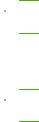
4.Hvis CD-platen som ble levert sammen med MFP-enheten eller fakstilbehøret, ikke er tilgjengelig, kan du laste ned MFP Send Fax-driveren.
a. Klikk på Tilbake for å gå tilbake til feltet Select operating system (Velg operativsystem).
 MERK: Hvis du ikke kommer deg tilbake til feltet Select operating system (Velg operativsystem) når du klikker på Tilbake, kan du gå til trinn 2 for å finne frem til dette feltet.
MERK: Hvis du ikke kommer deg tilbake til feltet Select operating system (Velg operativsystem) når du klikker på Tilbake, kan du gå til trinn 2 for å finne frem til dette feltet.
b.I feltet Select operating system (Velg operativsystem) klikker du på det relevante operativsystemet.
 MERK: MFP Send Fax-driveren støttes av Windows 2000, Windows XP, Windows XP Professional x64, Windows Server 2003 og Windows Server 2003 x64 og Windows Vista.
MERK: MFP Send Fax-driveren støttes av Windows 2000, Windows XP, Windows XP Professional x64, Windows Server 2003 og Windows Server 2003 x64 og Windows Vista.
c.I Driver-tabellen som nå vises, klikker du på Download (Last ned) ved siden av HP PC Send Fax-driveren.
d.I dialogboksen Filnedlasting som nå åpnes, klikker du på Lagre.
e.I tekstboksen Filnavn i vinduet Lagre som skriver du inn hvor MFP Send Fax-driverfilen skal lagres.
f.Klikk på Lagre.
g.Når filen er lastet ned, kan du lukke dialogboksen Filnedlasting.
5.Installer fastvarefilen du lastet ned. Du finner mer informasjon om installering av fjernoppgradering av fastvare (Remote Firmware Upgrade - RFU) i brukerhåndboken for den aktuelle MFP-enheten.
● Brukerhånboken HP LaserJet 4345mfp Series
● Brukerhånboken HP Color LaserJet 4730mfp
● Brukerhånboken HP LaserJet 9040mfp/9050mfp
● Brukerhånboken HP Color LaserJet 9500mfp
Hvis du vil oppgradere MFP-fastvaren og laste ned MFP Send Fax-driveren på HP LaserJet M3035 MFP, M3027 MFP, M4345 MFP, M5025 MFP, M5035 MFP og HP Color LaserJet CM4730 MFP og CM6040 MFP, følger du denne fremgangsmåten:
1.Vis konfigurasjonsinformasjonen på kontrollpanelet til MFP-enheten for å finne gjeldende fastvareversjon.
a.Trykk på Administrasjon på kontrollpanelet til MFP-enheten.
b.Bla nedover, og trykk på Informasjon.
c.Bla nedover, og trykk på Konfigurasjon/Statussider (Konfigurasjon/Statussider).
d.Bla til og trykk på Konfigurasjonsside. Konfigurasjonssiden skrives ut.
e.Du finner en liste over fastvare-datokodene under Enhetsinformasjon.
6 Kapittel 1 Oppsett |
NOWW |

 MERK: Datokodene for fastvaren har følgende format: ÅÅÅÅMMDD XX.XXX.X. ÅÅÅÅMMDD
MERK: Datokodene for fastvaren har følgende format: ÅÅÅÅMMDD XX.XXX.X. ÅÅÅÅMMDD
XX.XXX.X. Den første tallgruppen gjelder datoen, der ÅÅÅÅ står for år, MM står for måned, og DD står for dato. En datokode som begynner med 20040225, vil derfor referere til 25. februar 2004. Den neste tallgruppen angir revisjonsnummeret for fastvaren.
2.Gå til webområdet Software & driver downloads (Last ned drivere og programvare) for MFPenheten din.
a.Gå til http://www.hp.com.
b.Skriv inn modellnummeret på MFP-enheten i søkeboksen, og trykk på Enter.
c.I ruten Velg et produkt i Søkeresultater-vinduet velger du modellnummeret for MFP-enheten hvor fastvaren skal installeres.
d.I ruten Koblinger til produkter klikker du på Nedlasting av programmer og drivere.
3.Last ned den nyeste fastvaren.
a.I feltet Select operating system (Velg operativsystem) klikker du på Cross operating system (BIOS, Firmware, Diagnostics, etc.) (Operativsystemuavhengig (BIOS, Fastvare, Diagnose osv.)).
b.Hvis datoen som vises i tabellen Firmware (Fastvare), er nyere enn datokoden på MFPkonfigurasjonssiden, klikker du på Download (Last ned) ved siden av den aktuelle filen.
 MERK: Det finnes ulike fastvarefiler for de forskjellige operativsystemene.
MERK: Det finnes ulike fastvarefiler for de forskjellige operativsystemene.
c.I dialogboksen Filnedlasting som nå åpnes, klikker du på Lagre.
d.I tekstboksen Filnavn i vinduet Lagre som, skriver du inn hvor fastvare-oppdateringsfilen skal lagres.
e.Klikk på Lagre.
f.Når filen er lastet ned, kan du lukke dialogboksen Filnedlasting.
4.Hvis CD-platen som ble levert sammen med MFP-enheten eller fakstilbehøret, ikke er tilgjengelig, kan du laste ned MFP Send Fax-driveren.
a.Klikk på Tilbake for å gå tilbake til feltet Select operating system (Velg operativsystem).
 MERK: Hvis du ikke kommer deg tilbake til feltet Select operating system (Velg operativsystem) når du klikker på Tilbake, kan du gå til trinn 2 for å finne frem til dette feltet.
MERK: Hvis du ikke kommer deg tilbake til feltet Select operating system (Velg operativsystem) når du klikker på Tilbake, kan du gå til trinn 2 for å finne frem til dette feltet.
b.I feltet Select operating system (Velg operativsystem) klikker du på det relevante operativsystemet.
 MERK: MFP Send Fax-driveren støttes av Windows 2000, Windows XP, Windows XP Professional x64, Windows Server 2003 og Windows Server 2003 x64 og Windows Vista.
MERK: MFP Send Fax-driveren støttes av Windows 2000, Windows XP, Windows XP Professional x64, Windows Server 2003 og Windows Server 2003 x64 og Windows Vista.
c.I Driver-tabellen som nå vises, klikker du på Download (Last ned) ved siden av HP MFP Send Fax-driveren.
d.I dialogboksen Filnedlasting som nå åpnes, klikker du på Lagre.
e.I tekstboksen Filnavn i vinduet Lagre som skriver du inn hvor MFP Send Fax-driverfilen skal lagres.
NOWW |
Installere MFP Send Fax-driveren 7 |

f.Klikk på Lagre.
g.Når filen er lastet ned, kan du lukke dialogboksen Filnedlasting.
5.Installer fastvarefilen du lastet ned. Du finner mer informasjon om installering av fjernoppgradering av fastvare (Remote Firmware Upgrade - RFU) i brukerhåndboken for den aktuelle MFP-enheten.
● Brukerhånboken HP LaserJet M3035MFP and M3037MFP
● Brukerhånboken HP LaserJet M4345MFP
● Brukerhånboken HP LaserJet M5025MFP and M5035MFP
Kontrollere at e-postfunksjonen på MFP-enheten er riktig konfigurert (valgfritt)
E-postfunksjonen på MFP-enheten må konfigureres for at du skal kunne motta e-postvarsler når det er sendt en faks ved hjelp av MFP Send Fax-driveren.
 MERK: E-postvarslingsfunksjonen er valgfri.
MERK: E-postvarslingsfunksjonen er valgfri.
Du finner mer informasjon om konfigurering av e-postfunksjonen i brukerhåndboken for den aktuelle MFP-enheten.
●Brukerhånboken HP LaserJet 4345mfp Series
●Brukerhånboken HP Color LaserJet 4730mfp
●Brukerhånboken HP LaserJet 9040mfp/9050mfp
●Brukerhånboken HP Color LaserJet 9500mfp
●Brukerhånboken HP LaserJet M3035MFP and M3037MFP Series
●Brukerhånboken HP LaserJet M3037MFP
●Brukerhånboken HP LaserJet M4345MFP
●Brukerhånboken HP LaserJet M5025MFP and M5035MFP
Konfigurere statistikkodefunksjonen (valgfritt)
HP MFP Send Fax støtter bruk av statistikkoder ved faksutsending.
 MERK: Statistikkodefunksjonen er valgfri.
MERK: Statistikkodefunksjonen er valgfri.
Slik aktiverer du statistikkodefunksjonen på HP LaserJet 4345mfp og 9040/9050mfp, og på HP Color LaserJet 4730mfp og 9500mfp:
1.Trykk på Meny på kontrollpanelet til MFP-enheten.
2.Bla nedover, og trykk på FAKS.
3.Bla nedover, og trykk på FAKSSENDING.
4.Bla nedover, og trykk på STATISTIKKODE.
5.Trykk på EGENDEFINERT for å åpne skjermbildet for statistikkode.
8 Kapittel 1 Oppsett |
NOWW |

6.Bruk pil opp eller pil ned for å velge det minste antallet sifre en statistikkode kan inneholde.
7.Trykk på OK for å aktivere statistikkodefunksjonen, eller trykk på AV for å deaktivere statistikkodefunksjonen.
 MERK: Hvis statistikkodefunksjonen er aktivert på MFP-enheten, må brukerne angi en statistikkode for å kunne sende faks direkte fra MFP-enheten.
MERK: Hvis statistikkodefunksjonen er aktivert på MFP-enheten, må brukerne angi en statistikkode for å kunne sende faks direkte fra MFP-enheten.
Aktiver statistikkoden på HP LaserJet M3035 MFP, M3027 MFP, M4345 MFP, M5025 MFP, M5035 MFP og HP Color LaserJet CM4730 MFP og CM6040 MFP:
1.Trykk på Administrasjon på kontrollpanelet til MFP-enheten.
2.Bla nedover, og trykk på Første konfigurering.
3.Bla nedover, og trykk på Faksoppsett.
4.Bla nedover, og trykk på Innstillinger for fakssending.
5.Bla nedover, og trykk på Statistikkoder.
6.Trykk på Egendefinert for å åpne skjermbildet for statistikkode.
7.Bruk pil opp eller pil ned for å velge det minste antallet sifre en statistikkode kan inneholde.
8.Trykk på OK for å aktivere statistikkodefunksjonen, eller trykk på Av for å deaktivere statistikkodefunksjonen.
 MERK: Hvis statistikkodefunksjonen er aktivert på MFP-enheten, må brukerne angi en statistikkode for å kunne sende faks direkte fra MFP-enheten.
MERK: Hvis statistikkodefunksjonen er aktivert på MFP-enheten, må brukerne angi en statistikkode for å kunne sende faks direkte fra MFP-enheten.
Installere driveren
Følg disse trinnene for å installere MFP Send Fax-driveren ved hjelp av Veiviser for skriverinstallasjon i Windows:
 MERK: Hvis du bruker CD-platen med systemprogramvaren som leveres sammen med MFPenheten, kan du installere Send Fax-driveren ved å velge “CUSTOM”-stien.
MERK: Hvis du bruker CD-platen med systemprogramvaren som leveres sammen med MFPenheten, kan du installere Send Fax-driveren ved å velge “CUSTOM”-stien.
Installere driveren i Windows XP
1.I Windows Utforsker dobbeltklikker du på den kjørbare MFP Send Fax-driveren som du lastet ned, for å pakke ut driverfilene.
2.Klikk på Start, klikk på Innstillinger, og klikk deretter på Skrivere og telefakser.
3.I ruten Skriveroppgaver i vinduet Skrivere og telefakser klikker du på Legg til skriver.
4.I velkomstdialogboksen for Veiviser for skriverinstallasjon klikker du på Neste.
NOWW |
Installere MFP Send Fax-driveren 9 |
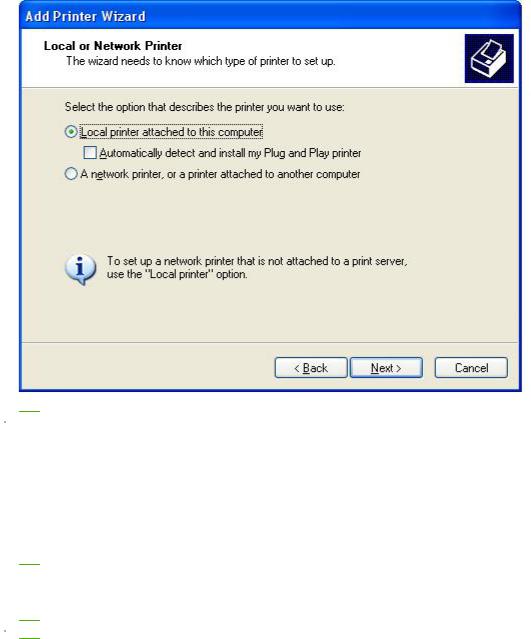
5.Under Lokal skriver eller nettverksskriver velger du En lokal skriver koblet til denne datamaskinen. Klikk på Neste.
 MERK: Velg En lokal skriver koblet til denne datamaskinen for å installere MFP Send Faxdriveren på nettverksskriveren. Navnet på skriveren er HP MFP Send Fax når driveren er installert på en lokal skriver.
MERK: Velg En lokal skriver koblet til denne datamaskinen for å installere MFP Send Faxdriveren på nettverksskriveren. Navnet på skriveren er HP MFP Send Fax når driveren er installert på en lokal skriver.
Hvis du velger En nettverksskriver eller en skriver koblet til en annen datamaskin, må du oppgi IP-adressen til den andre datamaskinen. Enkelte funksjoner, som forhåndsvisning av faks, er ikke tilgjengelige hvis driveren er installert ved hjelp av nettverksinstallasjon (pek og skriv).
MFP Send Fax-driveren kan ikke installeres på en skriver som er koblet til datamaskinen via en seriellport eller en parallellport. Skriveren må være tilkoblet via nettverket.
6.Hvis datamaskinen allerede er tilkoblet MFP-enheten, går du til Velg en skriverport og velger
Bruk følgende port.
 MERK: Hvis datamaskinen ikke er tilkoblet MFP-enheten, går du til trinn 8.
MERK: Hvis datamaskinen ikke er tilkoblet MFP-enheten, går du til trinn 8.
10 Kapittel 1 Oppsett |
NOWW |

7.I nedtrekkslisten Bruk følgende port velger du navnet på eller IP-adressen til MFP-enheten. Klikk på Neste, og gå deretter til trinn 13.
NOWW |
Installere MFP Send Fax-driveren 11 |
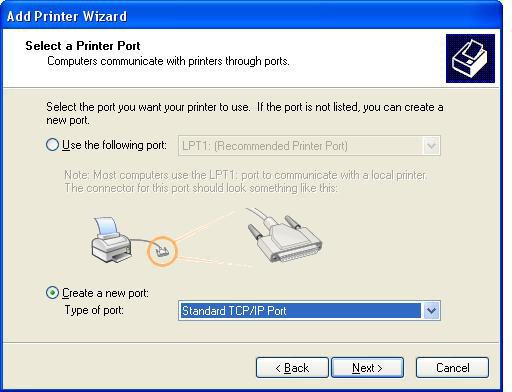
8.Hvis datamaskinen ikke er tilkoblet MFP-enheten, velger du Opprett en ny port under Velg en skriverport.
9.I nedtrekkslisten Porttype velger du Standard TCP/IP Port. Klikk på Neste.
12 Kapittel 1 Oppsett |
NOWW |
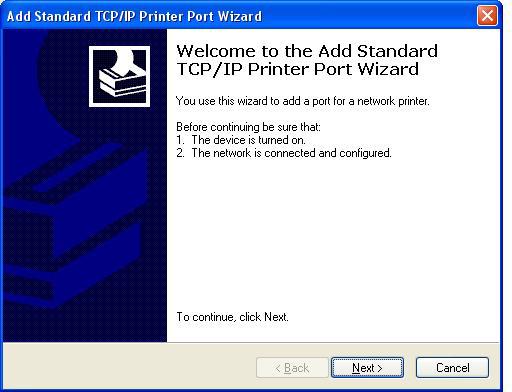
10. I veiviseren Legg til standard TCP/IP-skriverport klikker du på Neste.
NOWW |
Installere MFP Send Fax-driveren 13 |
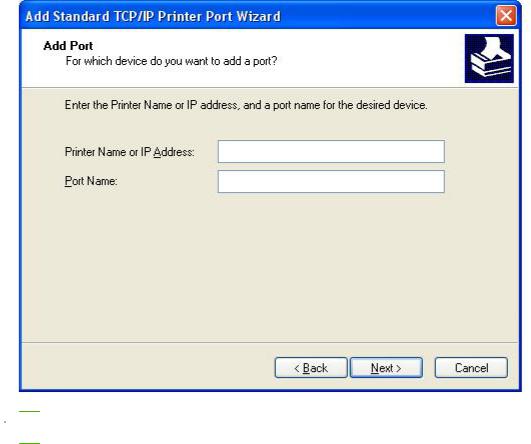
11.Under Legg til port skriver du inn navnet på MFP-skriverenheten eller IP-adressen i tekstboksen
Skrivernavn eller IP-adresse, og deretter klikker du på Neste.
 MERK: Standardportnavnet er det navnet du skrev inn i tekstboksen Skrivernavn eller IPadresse. Du kan endre dette navnet ved å skrive inn et nytt navn i tekstboksen Portnavn.
MERK: Standardportnavnet er det navnet du skrev inn i tekstboksen Skrivernavn eller IPadresse. Du kan endre dette navnet ved å skrive inn et nytt navn i tekstboksen Portnavn.
12. Klikk på Fullfør.
14 Kapittel 1 Oppsett |
NOWW |

13. Under Installer skriverprogramvare klikker du på Har diskett.
14. I dialogboksen Installer fra disk klikker du på Bla gjennom.
15. Bla gjennom og velg INF-filen for MFP Send Fax-driveren, som ble pakket ut i trinn 1.
 MERK: Det finnes to tilgjengelige versjoner av INF-filen: en 32-biters versjon for Windows 2000, Windows XP og Windows Server 2003 og en 64-biters versjon for Windows XP Professional x64, Windows Server 2003 x64 og Windows Vista.
MERK: Det finnes to tilgjengelige versjoner av INF-filen: en 32-biters versjon for Windows 2000, Windows XP og Windows Server 2003 og en 64-biters versjon for Windows XP Professional x64, Windows Server 2003 x64 og Windows Vista.
Meldingen The specified location does not contain information about your printer (Den angitte plasseringen inneholder ingen informasjon om skriveren) vises hvis du velger feil filversjon.
16. Klikk på Åpne.
NOWW |
Installere MFP Send Fax-driveren 15 |
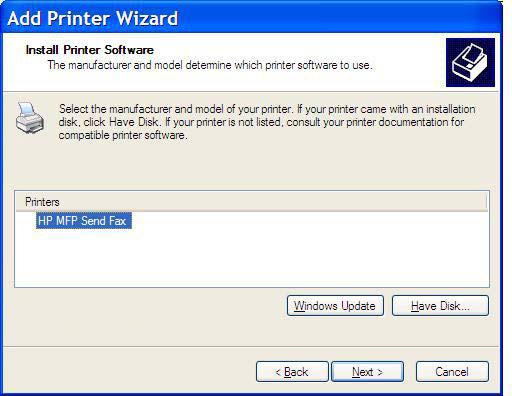
17.Klikk på OK.
18.Under Installer skriverprogramvare klikker du på Neste.
16 Kapittel 1 Oppsett |
NOWW |

19.I tekstboksen Skrivernavn under Gi navn til skriveren skriver du inn et navn på skriveren. Standardnavnet på skriveren er HP MFP Send Fax.
20. Klikk på Neste.
NOWW |
Installere MFP Send Fax-driveren 17 |

21. Under Skriverdeling klikker du på Neste.
 MERK: Du kan dele skriveren ved å velge Navn på delt ressurs i vinduet Skriverdeling. MFP Send Fax-driveren er nå tilgjengelig for en pek og skriv-tilkobling. Enkelte funksjoner, som forhåndsvisning av faks, er ikke tilgjengelig når man får tilgang til driveren ved hjelp av en pek og skriv-forbindelse.
MERK: Du kan dele skriveren ved å velge Navn på delt ressurs i vinduet Skriverdeling. MFP Send Fax-driveren er nå tilgjengelig for en pek og skriv-tilkobling. Enkelte funksjoner, som forhåndsvisning av faks, er ikke tilgjengelig når man får tilgang til driveren ved hjelp av en pek og skriv-forbindelse.
22. Under Skriv ut testside velger du Ja for å skrive ut en testside. Deretter klikker du på Neste.
18 Kapittel 1 Oppsett |
NOWW |
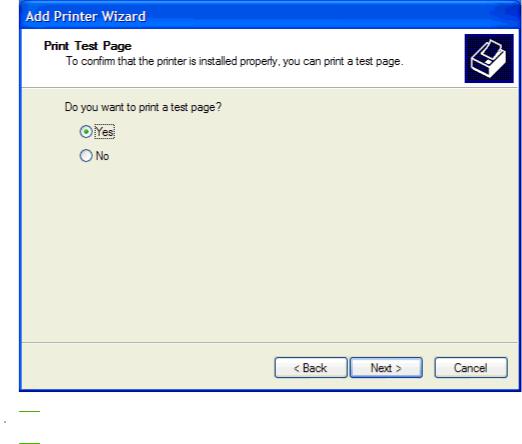
 MERK: Når du velger Ja for å skrive ut en testside, sendes det en faks. Det skrives ikke ut noen side.
MERK: Når du velger Ja for å skrive ut en testside, sendes det en faks. Det skrives ikke ut noen side.
a.I dialogboksen Fullfører veiviseren for skriver klikker du på Fullført for å fullføre veiviseren og sende en testfaks.
NOWW |
Installere MFP Send Fax-driveren 19 |
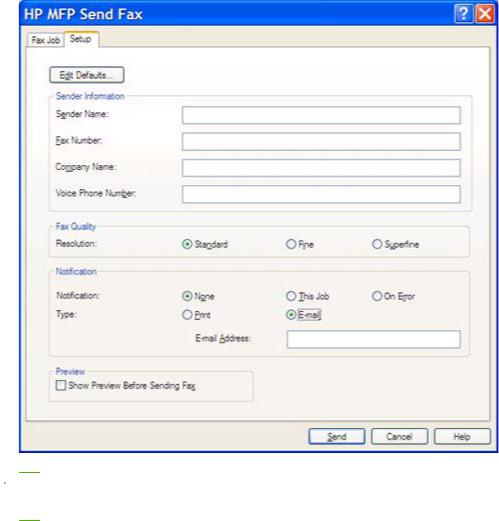
b.I dialogboksen HP MFP Send Fax, klikker du på kategorien Fax Job (Faksjobb).
 MERK: Du behøver ikke angi informasjon i kategorien Setup (Oppsett) for å sende en testside. Hvis du vil angi standardinformasjon om avsender og faksinnstillinger for alle fakser, se Konfigurasjon på side 59.
MERK: Du behøver ikke angi informasjon i kategorien Setup (Oppsett) for å sende en testside. Hvis du vil angi standardinformasjon om avsender og faksinnstillinger for alle fakser, se Konfigurasjon på side 59.
20 Kapittel 1 Oppsett |
NOWW |
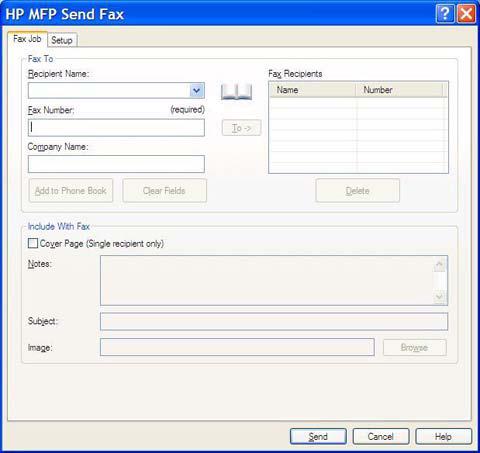
c.I tekstboksen Fax Number (Faksnummer) under Fax To (Faks til) skriver du inn faksnummeret som testsiden skal sendes til. Klikk deretter To -> (Til ->) for å skrive inn nummeret i listen Fax Recipients (Faksmottakere).
d.Klikk på Send.
NOWW |
Installere MFP Send Fax-driveren 21 |
